Šiame straipsnyje pamatysime, kaip tai padaryti paleiskite naują programos „Get Help“ fono intelektualaus perdavimo paslaugos (BITS) trikčių šalinimo įrankį „Windows 11“.
darbalaukio piktogramos lėtai įkelia „Windows 10“
Background Intelligent Transfer Service (BITS) yra paslauga, skirta Windows kompiuteriuose, kuri perkelia failus fone, naudodama neveikiantį tinklo pralaidumą. „Windows“ naudoja šią paslaugą, kad atsisiųstų jūsų sistemos naujinimus. Jei ši paslauga bus sustabdyta arba išjungta, nuo šios paslaugos priklausančios programos negalės automatiškai atsisiųsti programų ar kitos informacijos. Kai kuriais atvejais „Windows“ naujinimų problemas galima išspręsti iš naujo paleidus šią paslaugą. Ką daryti, jei problema yra susijusi su šia paslauga? Tokiu atveju gali padėti paleisti specialų trikčių šalinimo įrankį.

Paleiskite „Background Intelligent Transfer Service“ (BITS) trikčių šalinimo įrankį „Windows 11“ programoje „Gauti pagalbos“.
Praėjusiais metais saugumo ekspertai aptiko MSDT.exe programėlės saugumo spragų. Štai kodėl „Microsoft“ nusprendė atsisakyti pasenusios gautųjų trikčių šalinimo priemonės ir MSDT.exe įrankis. Šis pakeitimas bus taikomas tik kompiuterinėms sistemoms su Windows 11 versija 22H2 ir naujesnėmis versijomis naudojant naujausią Windows 11 naujinimą.
„Windows 11“ galite paleisti BITS trikčių šalinimo įrankį naudodami „Windows“ nustatymus. Šiuo metu jie atidaro gautųjų trikčių šalinimo įrankį; bet netrukus būsite automatiškai nukreipti į naujus „Gauti pagalbos“ programos trikčių šalinimo įrankius.
Skirtingai nuo kitų dabartinių gautųjų trikčių šalinimo priemonių, ji pradedama ne iš karto po paleidimo. Norėdami pradėti trikčių šalinimo procesą, turite duoti sutikimą. Jis pradės diagnozę žingsnis po žingsnio. Po kiekvieno veiksmo turite pateikti atsiliepimą, kad galėtumėte atlikti tolesnį trikčių šalinimą.
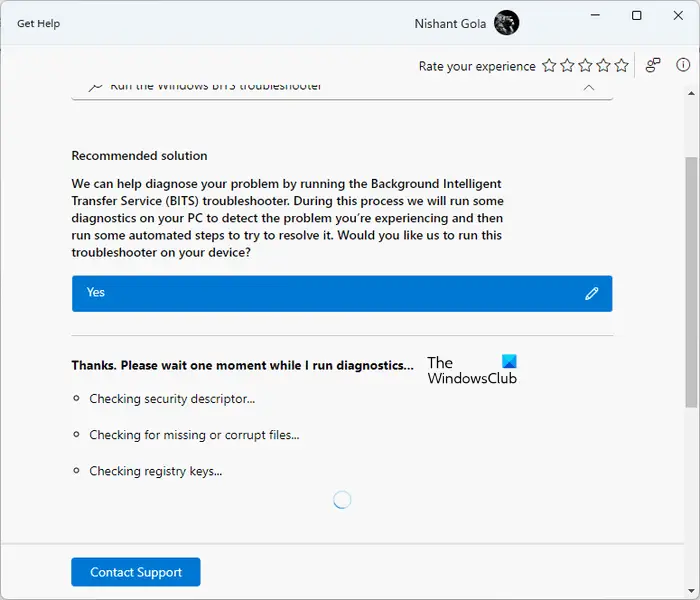
USB įrenginio rinkinio adresas nepavyko
Norėdami paleisti BITS trikčių šalinimo įrankį „Windows 11“ programoje „Get Help“, kol kas atlikite šiuos veiksmus:
- Atidarykite programą Gauti pagalbos
- Paieškos juostoje įveskite „Vykdyti Windows BITS trikčių šalinimo įrankį“ ir paspauskite Enter
- Kai atsidarys trikčių šalinimo įrankis, spustelėkite Taip duoti tam savo sutikimą.
- Pradėjus veikti, jūsų sistemoje bus atlikti šie testai:
- Patikrinkite saugos aprašą.
- Patikrinkite, ar nėra trūkstamų arba sugadintų failų.
- Patikrinkite sistemos registro raktus.
Arba paspauskite čia Norėdami tiesiogiai atidaryti programos suderinamumo gavimo pagalbos trikčių šalinimo įrankį. Naršyklėje atsidarys naujas skirtukas, spustelėkite Atidarykite Gauti pagalbos mygtuką pasirodžiusiame iššokančiajame lange.
Pirmiau minėti testai užtruks šiek tiek laiko. Taigi, jūs turite palaukti, kol testai bus baigti. Jei atlikus aukščiau nurodytus testus trikčių šalinimo įrankis aptiks kokią nors problemą jūsų sistemoje, jis jus apie tai informuos ir automatiškai imsis veiksmų jai išspręsti. Taip pat bus rodoma diagnostikos veiksmo būsena. Jei diagnostinis veiksmas bus atliktas sėkmingai, pamatysite varnelę; kitu atveju pamatysite kryžių.
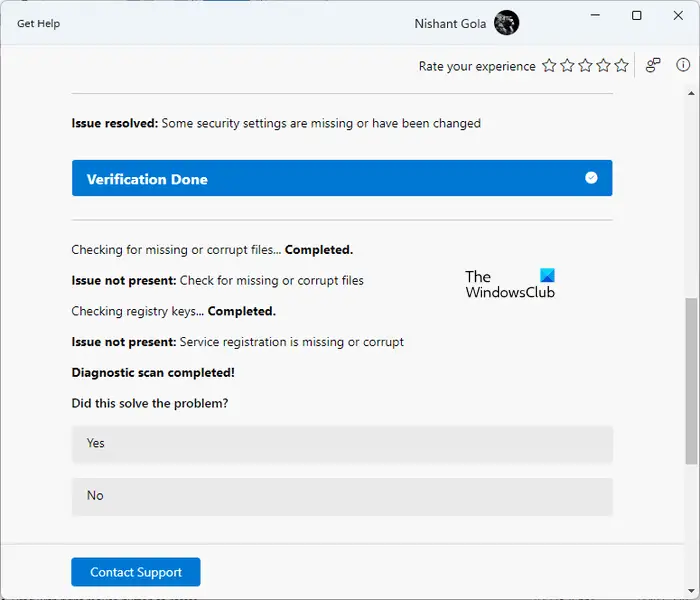
Kai diagnostikos procesas bus baigtas, BITS trikčių šalinimo įrankis parodys, kuri problema buvo išspręsta. Mano sistemoje BIT paslauga buvo sustabdyta. Paleidau šį trikčių šalinimo įrankį. Jis atliko keletą bandymų ir išsprendė problemą. Baigęs diagnostikos procesą, I atidarė paslaugų tvarkyklę Norėdami pamatyti BITS paslaugos būseną, sužinojau, kad problema išspręsta.
Galų gale jis paprašys jūsų atsiliepimų. Jei problema išspręsta, spustelėkite Taip, kitu atveju spustelėkite Ne. Jei problemos išspręsti nepavyks, jūsų bus paprašyta pranešti apie šią problemą Microsoft per atsiliepimų centrą. Spustelėkite Taip, jei norite pranešti apie problemą Microsoft, kitu atveju spustelėkite Ne.
Jei norite susisiekti su palaikymo komanda, spustelėkite Susisiekite su palaikymo komanda nuorodą programėlėje Gauti pagalbą. Slinkdami žemyn pamatysite Daugiau pagalbos skyrių, kuriame yra daugiau naudingų nuorodų.
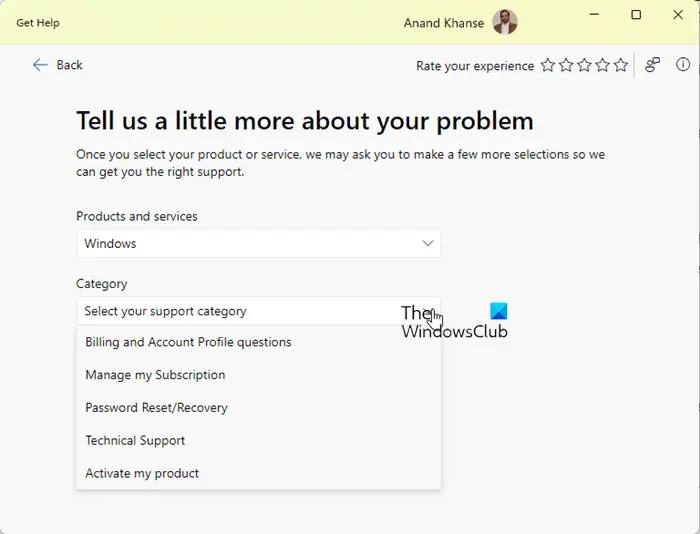
Jei spustelėsite šias nuorodas, galite perskaityti Microsoft pagalbos straipsnius programoje Gauti pagalbos neatidarę žiniatinklio naršyklės.
iastordatasvc
Kaip paleisti foninio intelektualaus perdavimo paslaugą?
„Windows Service Manager“ yra programa, leidžianti valdyti fonines paslaugas sistemoje „Windows 11/10“. Jei BIT paslauga neveikia jūsų sistemoje, galite ją paleisti per paslaugų tvarkyklę. Atidarykite paslaugų tvarkyklę ir ieškokite Background Intelligent Transfer Service. Suradę dešiniuoju pelės mygtuku spustelėkite jį ir pasirinkite Pradėti .
Kaip paleisti „Windows“ trikčių šalinimo įrankį sistemoje „Windows 11“?
„Windows 11“ turi skirtingus trikčių šalinimo įrankius, skirtus įvairioms problemoms išspręsti. Visus trikčių šalinimo įrankius rasite „Windows 11“ nustatymuose. Atidarykite „Nustatymai“ ir eikite į „Sistema > Trikčių diagnostika > Kiti trikčių šalinimo įrankiai“. „Microsoft“ palaipsniui nutraukia gautųjų trikčių šalinimo įrankius „Windows 11“ versijos 22H2 ir vėlesnėse versijose. Po to nuorodos į trikčių šalinimo priemones bus nukreiptos į naujus „Gauti pagalbos“ programos trikčių šalinimo įrankius.
Skaitykite toliau : Fono intelektualiojo perdavimo paslauga sustabdyta ir neveikia .















